发布时间:2022-01-10 16: 05: 35
电脑型号:华为MagicBook
系统:window10系统
FL Studio版本:20.8
水果编曲软件正式版和试用版功能上存在较大区别,水果编曲软件的用户都应该知道试用版是无法保存创作的工程,意味着一旦关闭软件或者关闭电脑,你的付出均付之东流。但是相比其他软件来说,水果还是比较人性化的,虽然试用版不支持保存功能,但是支持导出多种格式的工程文件。下面将阐述水果编曲软件保存项目以及导出工程文件的方法。
一、水果编曲怎么保存
不管你是试用版本还是证是版本的用户,都应该掌握保存水果编曲软件保存项目的功能。下面将简单阐述水果软件保存项目的步骤。
当你通过水果编曲软件完成歌曲创作,为了二次创作或者将工程发送给他人,必须要做的就是将项目保存到本地。点击水果编曲软件顶部菜单栏“文件”-“保存”选项,具体操作如下图所示。
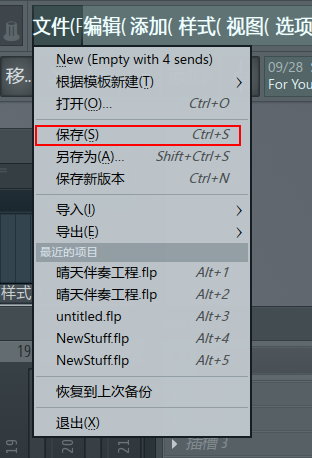
图1 保存项目
如果是试用版本的水果编曲软件,保存时候会弹出警告窗口。此时你成为正式版用户才能保存项目,如果不想成为正式版用户,点击底部第一个按钮即可。
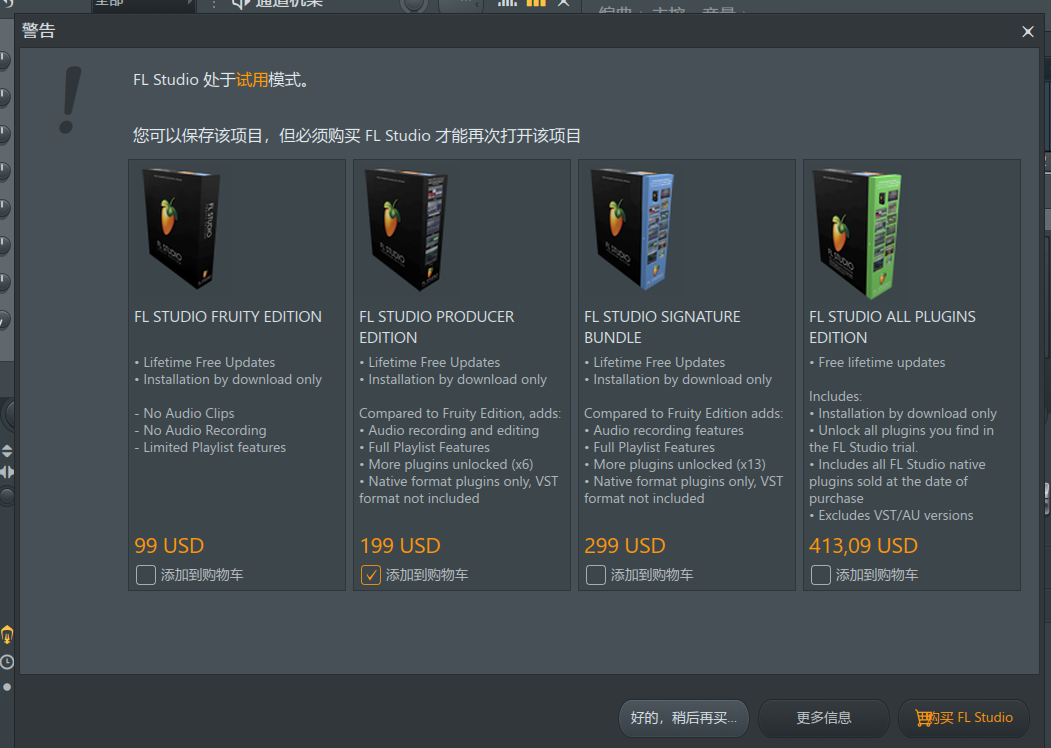
图2 试用版保存
如果你是正式版本用户,点击保存会自动保存工程文件到本地。如果点击另存为,则可以选择不同格式进行保存,比如.flp格式。
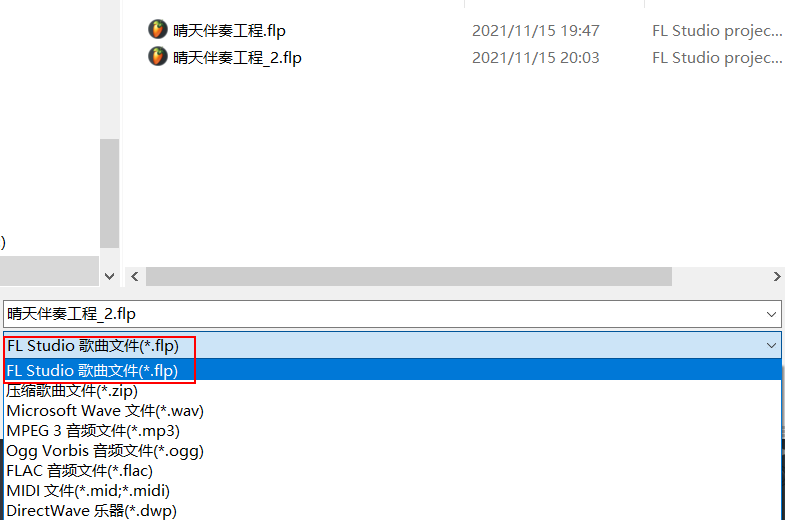
图3 另存项目
二、水果怎么导出工程文件
当使用水果编曲软件完成了工程创作,想要将工程导出为音频格式的文件。此时就需要用到导出功能,导出格式比较丰富,比如mp3、ogg、flac以及midi。点击水果编曲软件顶部菜单栏“文件”-“导出”,然后可以选择导出格式。
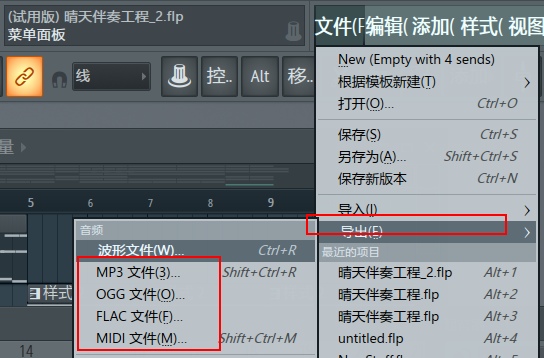
图4 导出
选择导出路径之后,点击确定按钮,将打开渲染窗口。设置音频的品质、声道,然后点击渲染或者开始,即可将工程导出为音频格式。
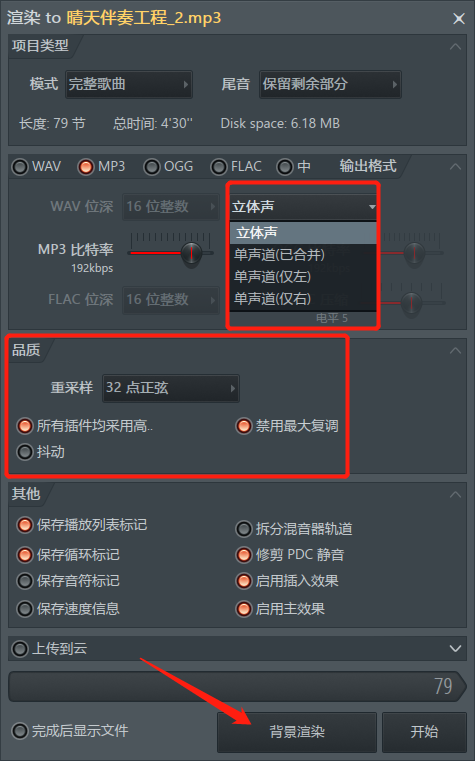
图5 渲染
本篇教程主要是解决用户完成创作之后,工程的保存以及将工程导出为音频格式的问题,在保存功能上试用版用户和正式版用户存在巨大区别,其中试用版用户无法保存工程。导出功能试用版和正式版基本无差别,均能将工程导出为不同音频的格式。

作者:独行侠
展开阅读全文
︾